In der Befehlszeile können Sie nach benannten Objekten wie Blöcken, Schraffuren, Layern oder Stilen suchen und anschließend durch deren Auswahl eine Aktion beginnen.
Diese Suchmethode bietet eine Möglichkeit zum Umgehen von Befehlen und Dialogfeldern, um Aktionen wie das Einstellen eines Vorgabestils, das Ändern eines Layers oder das Einfügen eines Blocks schneller durchführen zu können.
Beispiel: Sie möchten ein Schraffurmuster einfügen. Wenn Sie Schraff in die Befehlszeile eingeben und die TABULATORTASTE drücken, um durch die Optionen zu navigieren, wird die Befehlszeilen-Vorschlagsliste erweitert und zeigt verfügbare Schraffurmuster an. Ziehen Sie die Bildlaufleiste, um zusätzliche Schraffuren und Abstufungen anzuzeigen. Sie können eine Miniaturansicht aller Optionen anzeigen, indem Sie den Mauszeiger über den Namen bewegen.
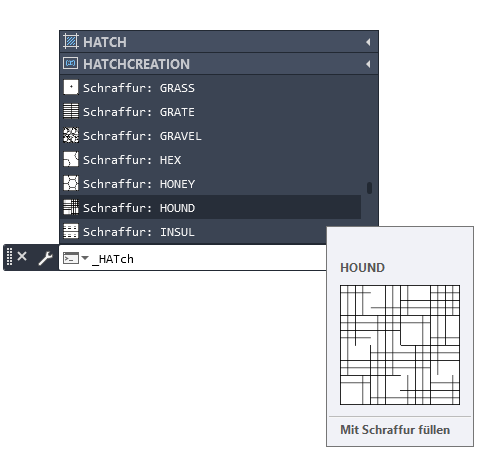
Wählen Sie einen Schraffurnamen, und klicken Sie zum Einfügen innerhalb einer geschlossenen Fläche oder eines Objekts in der Zeichnung.
Sie können auch nach dem Namen des Inhalts suchen. So können Sie beispielsweise nach dem Schraffurtyp Hund suchen, indem Sie hund eingeben. Die Kategorie und der Name des Inhalts werden in der Vorschlagsliste angezeigt.
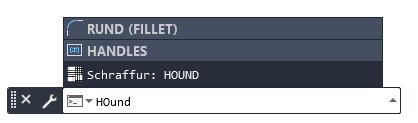
Wählen Sie den Dateinamen aus, und klicken Sie in einen geschlossenen Bereich im Zeichenbereich, um das Muster einzufügen.
Inhaltskategorien und Aktionen
Über die Befehlszeile können Sie auch den Inhalt einer bestimmten Kategorie suchen, z. B. Textstil oder Layer, indem Sie ein Schlüsselwort eingeben.
Die Aktion, die durchgeführt wird, wenn Sie ein Suchelement auswählen, variiert je nach Kategorie.
| Wenn es sich bei dem benannten Objekt um Folgendes handelt... | Geben Sie diesen Text ein, um den verfügbaren Inhalt anzuzeigen... | Wählen Sie das Objekt zum... |
|---|---|---|
| Block |
|
Einfügen des Blocks |
| Bemaßungsstil |
|
Festlegen des ausgewählten Bemaßungsstils als aktuell |
| Schraffur |
|
Schraffieren oder Füllen des angegebenen Bereichs |
| Layer |
|
Festlegen des ausgewählten Layers als aktuell |
| Textstil |
|
Festlegen des ausgewählten Textstils als aktuell |
| Visueller Stil |
|
Festlegen des ausgewählten visuellen Stils als aktuell (In AutoCAD LT nicht verfügbar) |